Где находится фонарик в iPhone и как его включить?

В статье мы расскажем и покажем, где находится фонарик на iPhone, как включить и выключить фонарик, а также для каких функций он может быть дополнительно использован. Как всегда, все инструкции будут снабжены пошаговыми фото- и видео-комментариями, сделанными на примере iPhone 8 Plus.
Оглавление
Включение фонарика на iPhone через Центр Управления

Рисунок 1. Свайпом вверх вызываем Центр Управления.

Рисунок 2. Нажимаем на иконку фонарика.

Рисунок 3. Выбираем режим яркости свечения фонарика.

Использование фонарика для уведомлений (светодиодная вспышка для оповещений)

Рисунок 5. Заходим в раздел Настроек.

Рисунок 6. Находим раздел Универсальный доступ.

Рисунок 7. Выбираем Аудиовизуальный элемент.

Рисунок 8. Подключаем Вспышку предупреждений.
Готово! Теперь вспышка фонарика будет сигнализировать Вам при новом сообщении, звонке или уведомлении, поступившем на телефон. При желании ее можно деактивировать, переведя опцию «Вспышка предупреждений» в неактивное положение.
Как выключить фонарик на iPhone?
Чтобы выключить фонарик, нам нужно зайти в Центр Управления (свайпнув пальцем с нижней части экрана вверх), и нажать на горящий синим значок фонарика. После отключения, иконка фонарика снова станет серого цвета.

Рисунок 9. Заходим в Пункт Управления.

Рисунок 10. Нажимаем на значок фонарика, чтобы выключить.

Рисунок 11. В выключенном режиме иконка фонарика серая.
Выводы
Как мы видим, фонарик на iPhone очень просто включить и выключить, это занимает буквально пару секунд. Мы можем отрегулировать яркость свечения фонаря, а также использовать его как дополнительный сигнал оповещения при входящих звонках, сообщениях и уведомлениях, если нам это необходимо.
Надеемся, инструкции были понятны для наших читателей, и теперь Вы легко сможете использовать все функции фонарика на iPhone!
Фонарик на iPhone — все, что вам нужно знать

Это просто свет на задней панели вашего iPhone, но этот фонарик удивительно гибкий — и есть много способов быстро включить или выключить его.
Apple впервые добавила светодиодную подсветку на заднюю часть своего iPhone 4 в 2010 году. До этого вы могли получить приложения, которые делали экран iPhone ярким. И после этого вы могли бы приложения, которые заставляли светодиод светиться, а не просто мигать, когда вы делаете фотографии.
Только в iOS 7 в 2013 году Apple встроила в систему элементы управления фонариком. Но с тех пор в вашем iPhone появился полнофункциональный и удивительно универсальный фонарик.
Фонарик достаточно универсален, поэтому вы, вероятно, случайно включили его с экрана блокировки. Но он также достаточно скрыт, чтобы вы, возможно, не видели, как его изменить или как он может соответствовать как ярлыкам, так и параметрам доступности.
Как включить фонарик на айфоне
Нажмите на экран блокировки, чтобы разбудить iPhone, а затем слева внизу есть кнопка фонарика. Нажмите и отпустите, чтобы включить фонарик.
Это движение касанием и отпусканием: фонарик не включается, пока вы не отпустите кнопку. И когда вы это сделаете, вы также получите тактильное подтверждение того, что вы его включили.
Вы выключаете его таким же образом, предполагая, что вы все еще находитесь на экране блокировки. Если вы держите iPhone слишком долго, вы, вероятно, разблокируете его с помощью Face ID и потеряете эту возможность.
В этом случае вам нужно использовать Центр управления для включения или выключения фонарика. Вы также можете сделать это с экрана блокировки, и в этом есть свои преимущества.

Вы можете переставить некоторые элементы управления в Центре управления, чтобы поместить фонарик в нужное место.
Но главное, что делает Центр управления, это дает вам возможность включать свет почти так же быстро, как с экрана блокировки. Проведите пальцем вниз по экрану от верхнего правого угла и коснитесь значка фонарика, чтобы включить или выключить его.
Если индикатор не горит, это значок в виде черной кнопки с белым фонариком. Если индикатор горит, это белая кнопка с синим значком фонарика.
Есть еще один прямой вариант использования фонарика. Вы можете сказать: «Привет, Сири, включи фонарик», и он сделает именно это. Или выключить, если спросите.
Что еще можно делать с помощью фонарика на iPhone?
На экране блокировки нет никаких элементов управления фонариком, кроме включения и выключения. Однако, если вы используете Центр управления, вы можете нажать и удерживать значок, чтобы получить более точный контроль.
В частности, если вы нажмете и удерживаете, вы получите возможность настроить яркость света. Есть пять настроек, от нуля до самого высокого, и вы можете установить тот, который хотите, смахивая вверх и вниз.
Обратите внимание: что бы вы ни установили для фонарика с помощью этого элемента управления, вы будете получать его каждый раз, пока не решите изменить его снова. Это включает в себя включение фонарика из Центра управления или с экрана блокировки.
Дополнительные возможности включения фонарика
Значок центра блокировки быстрый, а значок Центра управления не сильно отстает. Однако есть более быстрый способ включить фонарик, и это с помощью обратного нажатия.
Если у вас iPhone 8 или новее, и он работает под управлением iOS 14, вы можете настроить его так, чтобы два или три нажатия на заднюю панель телефона немедленно включали фонарик.
Сначала вам нужно создать ярлык, а затем сообщить телефону, что вы хотите запустить его, когда вы нажмете.
Как настроить ярлык для включения фонарика iPhone
Откройте ярлыки и нажмите знак +, чтобы создать новый. Нажмите Добавить действие. Введите «фонарик» в поле поиска. Когда он появится, нажмите «Установить фонарик». По умолчанию свет включается, поэтому все готово, сохраните ярлык. повторите те же шаги, но выберите «Выключить фонарик» перед сохранением
Проблемы с фонариком iPhone: как исправить сбои
Фонарик iPhone не является элементом, очень характерным для настоящих проблем, но не исключено, что они появятся. Несмотря на то, что это очень хорошо построенная и реализованная система в системе, она может вызывать определенные сбои, из-за которых ее функциональность перестает соответствовать ожидаемой. По этой причине в этой статье мы рассмотрим все возможные ситуации, которые необходимо решить для решения этих проблем с флэш-памятью вашего iPhone.
Как проверить фонарик
Вы также можете проверить, правильно ли работают различные уровни интенсивности, которые может дать фонарик iPhone, для чего вам нужно долго нажимать на значок фонарика в Центре управления и перемещать вверх и вниз.
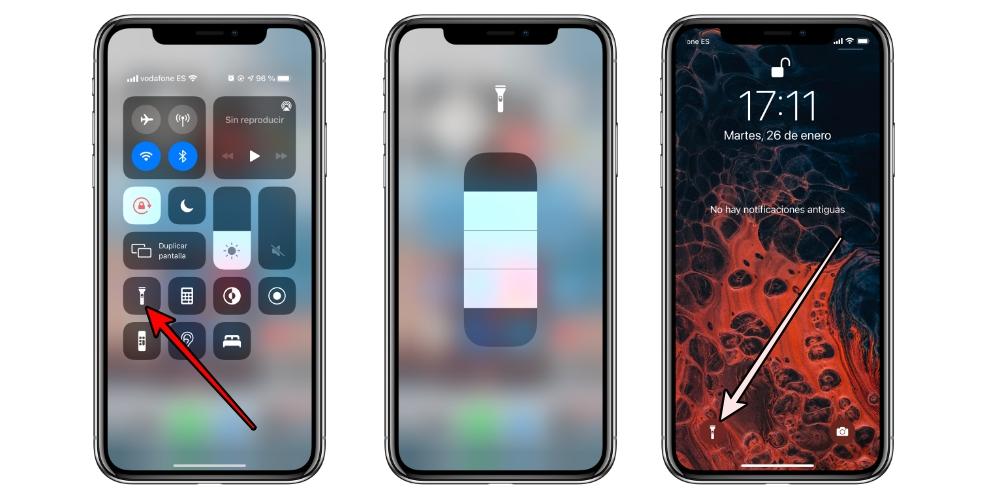
Проверьте уровень заряда батареи
Когда батарея iPhone разряжена, фонарик может не работать. Это так из-за Ios конфигурация, с помощью которой он предназначен для экономии энергии, поскольку фонарик является элементом, который при включении может потреблять больше, чем необходимо. Поэтому мы рекомендуем вам проверить процент заряда батареи вашего устройства и, если он низкий, поставить его на зарядку и еще раз проверить фонарик, когда он достаточно заряжен.
Убедитесь, что это не программная ошибка
Как хороший физический элемент, флеш-память может считаться частью аппаратного обеспечения iPhone, однако следует учитывать, что программное обеспечение может влиять на ее правильную работу. Поэтому ниже мы покажем вам, каковы различные указания, которым нужно следовать, чтобы убедиться, что это не мешает работе фонарика.
Перезагрузите устройство
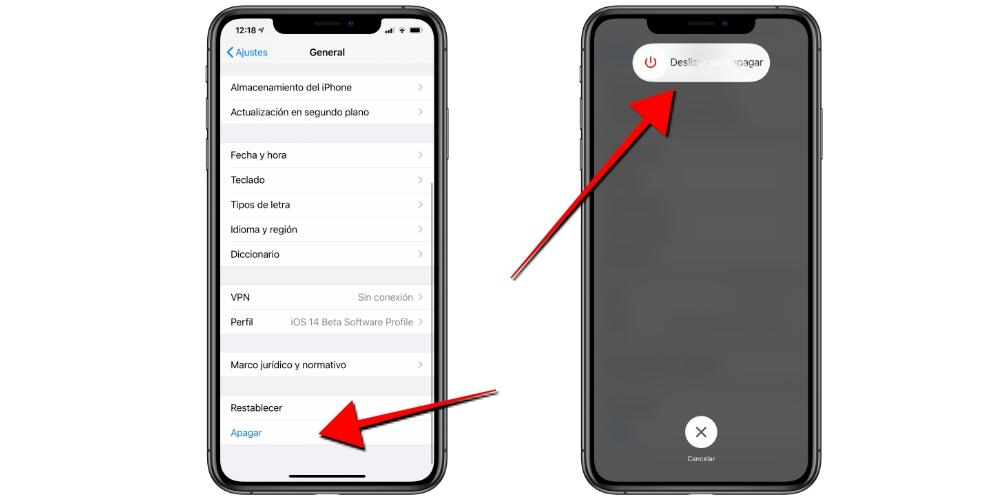
Обновление программного обеспечения
Ошибки iOS существуют, и хотя они иногда бывают более распространенными или более серьезными, проблемы с флэш-памятью могут быть одной из них. Чтобы убедиться, что то, что происходит с вашим iPhone, не является ошибкой этого типа, мы рекомендуем обновить версию операционной системы, которая у него есть, для чего вы должны перейти в «Настройки»> «Основные»> «Обновление ПО». В этом разделе вы найдете новую версию, доступную для загрузки и последующей установки, если таковая имеется.
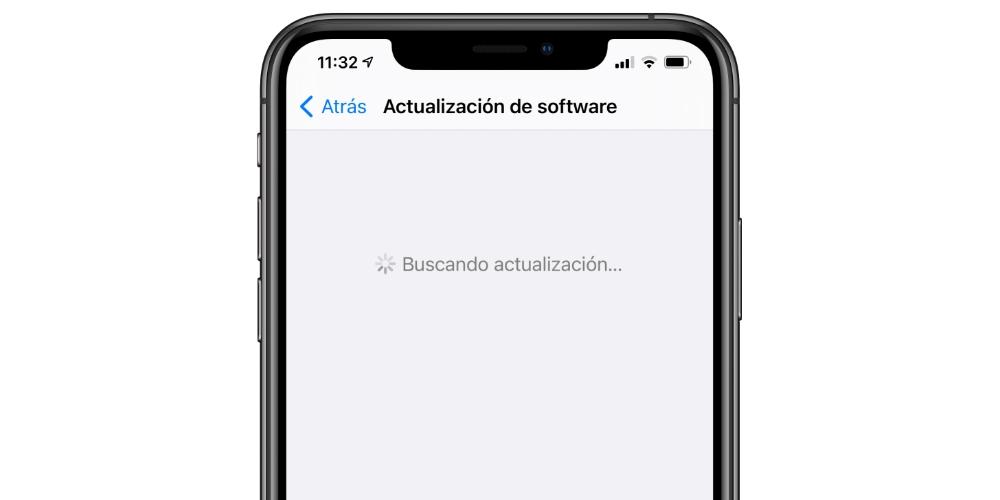
Восстановить систему
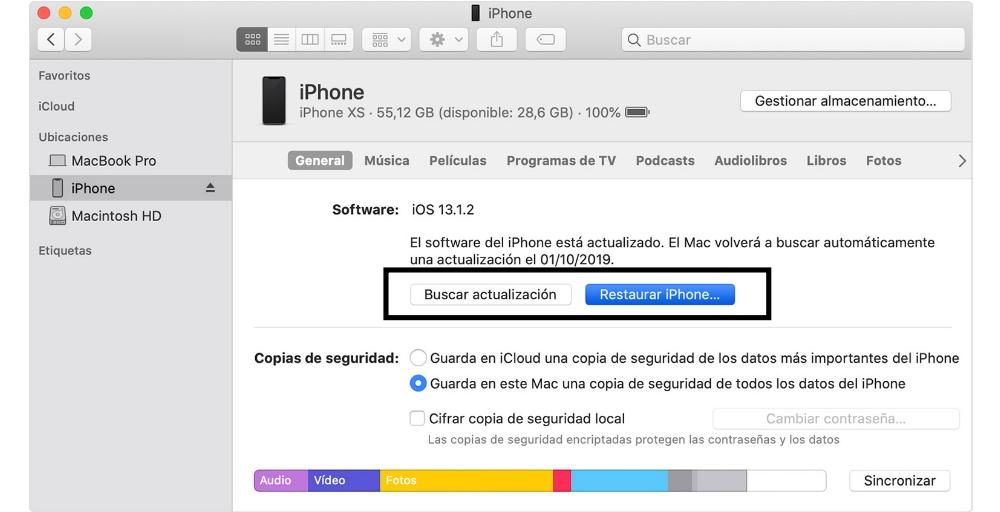
Могут ли светодиоды перегореть?
По доверенности они могут. Честно говоря, нам известно несколько случаев, когда это происходило, и чаще всего после удара по задней части iPhone фонарь был поврежден. Как в этом случае, так и в случае возможной аварии, мы рекомендуем вам перейти на Appleв техническую службу или, в противном случае, в SAT (авторизованную техническую службу). В этих местах они смогут проверить, действительно ли это проблема, и предложить вам решение. Стоимость будет зависеть от того, в чем проблема на самом деле, и от модели вашего iPhone, хотя они сообщат вам заранее бюджет без каких-либо обязательств.
Если фонарик iPhone включается сам по себе
Если вы в этом случае, очень возможно, что вы, не осознавая этого, нажимаете кнопку на экране, через которую включается фонарик. Если это случилось с вами время от времени, такая возможность более вероятна, особенно если вы носите iPhone в кармане, вы забыли заблокировать его или что-то подобное. Однако, если эта проблема возникает регулярно, очевидно, что это проблема программного обеспечения. В этом случае мы рекомендуем вам выполнить шаги, указанные в одном из предыдущих разделов этой статьи, в котором мы обсудим, как решить этот тип сбоя, поскольку предлагаемые решения также будут служить в этом случае.
4 способа как включить фонарик на iPhone
Если вы окажетесь в темноте, без каких-либо источников света, кроме вашего iPhone, вы, возможно, захотите включить его фонарик. Ты знаешь, как это сделать? Это несложно, и в этом уроке мы покажем вам, насколько это просто. Вот четыре различных способа включения и выключения фонарика на вашем iPhone, а также регулировки уровня яркости:
ПРИМЕЧАНИЕ: Для создания данного руководства мы использовали iPhone SE, работающий на iOS 12.3.1. Если у вас другая модель iPhone или другая версия iOS, все может выглядеть по-другому на вашем смартфоне, но основы должны остаться прежними.
1. Включение фонарика на вашем iPhone из центра управления
Чтобы включить фонарик, откройте диспетчерский пункт. Если у вас iPhone X или более поздняя версия, проведите пальцем от верхней части экрана. Если у вас есть старый iPhone, например iPhone 8, проведите пальцем от нижней части экрана.

В центре управления нажмите на кнопку фонарика, и вспышка на вашем iPhone загорится мгновенно.

Чтобы выключить фонарик, еще раз нажмите на кнопку фонарика в центре управления.

2. Запустите фонарик на вашем iPhone, с помощью Siri
iOS также позволяет включить фонарик, попросив Сири выполнить эту задачу. Скажи «Привет Сири», а потом что-нибудь вроде «Включи фонарик».
Если Сири поняла правильно, она включит фонарик и скажет, что «Он включен».

Аналогично, если вы хотите остановить фонарик на вашем iPhone, скажите «Привет Сири», а затем «Выключи фонарик». После выключения фонарика Сири говорит тебе, что «Он выключен».

3. Включите фонарик на iPhone X, iPhone XS, iPhone XS, iPhone XS Max и iPhone XR с экрана блокировки
Если у вас есть iPhone X, XS, XS Max, XS или XR, есть другой, иногда более быстрый способ включить фонарик, прямо с экрана блокировки. На этих моделях iPhone на экране блокировки отображается кнопка фонарика в левом нижнем углу экрана. Чтобы включить или выключить фонарик, коснитесь кнопки фонарика.

Одной из отличительных особенностей фонарика на iPhone является то, что его яркость можно отрегулировать. Чтобы узнать, как это сделать, прочитайте следующий раздел этого руководства.
БОНУС: настройте уровень яркости фонарика на вашем iPhone.
В iOS 12 можно также отрегулировать яркость фонарика. Для этого, во-первых, откройте Центр управления на iPhone. Затем нажмите и удерживайте кнопку фонарика.

Ваш iPhone должен отобразить новый экран, где вы можете увидеть слайдер с несколькими уровнями. Проведите пальцем вверх или вниз, чтобы отрегулировать уровень яркости фонарика.

Имейте в виду, что уровень яркости можно настроить независимо от того, включен фонарик или выключен.
4. Установите приложение, которое может включить фонарик на вашем iPhone
Возможно, вы предпочитаете установить и использовать приложение, которое может включить фонарик на вашем iPhone. Нажатие на приложение на главном экране iPhone может происходить намного быстрее, чем при открытии центра управления или при обращении к Siri с просьбой включить фонарик. К счастью, в App Store есть множество приложений для фонарика. Откройте App Store, введите фонарик в поле поиска и дождитесь результатов поиска. Затем выберите одно из приложений Flashlight, которое вам нравится, и нажмите Получить, чтобы установить его на ваш iPhone.

После установки приложения его можно открыть с главного экрана iPhone.

Обычно эти типы приложений просты в использовании, и дать вам экран с кнопкой включения / выключения для фонарика.

Обратите внимание, что вы также можете получить некоторые другие режимы фонарика, такие как SOS или режим стробоскопа.
Знаете ли вы другие способы включения фонарика на iPhone?
Это то, что мы знаем о включении и выключении фонарика на iPhone. Если вы знаете другие методы, не стесняйтесь поделиться ими в комментарии. Также, если у вас есть вопросы относительно функции фонарика на iPhone, задайте их ниже.
Как включить или выключить фонарик на устройствах Apple
В жизни нередко возникают ситуации, когда может понадобиться фонарик. Носить с собой его карманную версию не очень удобно. Благо, мы живём в век цифровых технологий, у всех есть смартфоны и планшеты, но даже сейчас не все знают о наличии фонарика на своих гаджетах и о том, как им пользоваться. Рассмотрим способы включения и выключения фонарика на различных устройствах от Apple.
Как включить фонарик в iPhone и iPad
До версии прошивки iOS 7 iPhone не имел встроенной функции фонарика, хотя даже чёрно-белые телефоны самых старых моделей до появления камеры имели в своём активе освещающее устройство, за что и были любимы пользователями.
Использовать фонарик в устройствах Apple было практически невозможно до iPhone 4 с iOS 7. Этим пользовались производители программного обеспечения. Некоторые программы до сих пор пользуются большой популярностью на рынке.
С новой версией операционной системы производители iPhone добавили функцию фонарика прямо в центр управления устройства.
Достаточно нажать на эту иконку, и вы получите источник света. Благодаря диодам, которые используются для вспышки iPhone, яркость не снизится даже при длительном использовании. Чего, конечно, нельзя сказать о батарее устройства.
Выключать фонарик можно двумя способами:
Начиная с iOS 10, пользователи имеют возможность выбирать интенсивность свечения фонарика. Для этого необходимо зажать иконку его включения. При этом будет предоставлено три вида интенсивности на выбор:
Видео: как включить фонарик на iPhone
Мигающая вспышка-фонарик при звонке и СМС
Заставить фонарик мигать можно следующим образом:
В некоторых версиях операционной системы меню «Вспышка предупреждений» само является кнопкой.
Видео: как включить «Вспышку предупреждений» на iPhone
Программы-фонарики для iOS
Существует большое количество сторонних программ, позволяющих добавить функцию фонарика на устройство. Рассмотрим некоторые из них.
Flashlight by Rik
Хорошая утилита для старых версий iPhone 4s, 5, 6. Имеет очень простой понятный интерфейс, легка в использовании.
«Фонарик для iPad, iPhone, iPod touch»
Актуальная версия продукта 3.22. Совместима с устройствами на базе iOS 4.3 и выше. Программа является бесплатной. Может использовать как дисплей устройства, так и LED-вспышку. Имеет интуитивно понятный интерфейс.
«LED фонарик»
Приложение, которое отличается от остальных тем, что пользователь сам может выбрать цвет подсветки, если она осуществляется через экран устройства.
Пользователь также волен выбирать уровень яркости, имеет возможность перехода в режим мигания подсветки и некоторые другие функции. К сожалению, эта программа является достаточно ресурсоёмкой и не рекомендуется для длительного пользования.
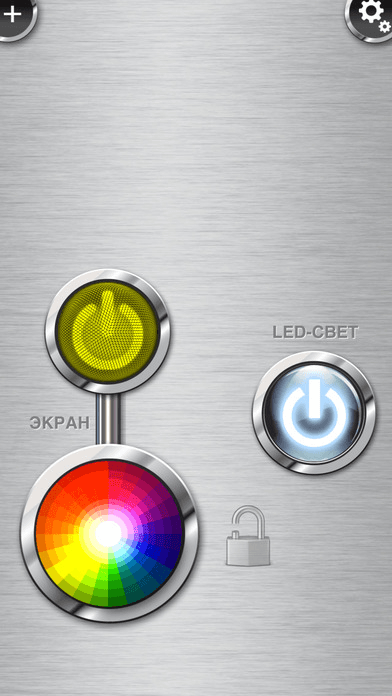 В меню приложения «LED фонарик» для iPad, iPhone, iPod touch пользователь может выбрать цвет подсветки и уровень яркости
В меню приложения «LED фонарик» для iPad, iPhone, iPod touch пользователь может выбрать цвет подсветки и уровень яркости
Tiny Flashlight
Пожалуй, одно из самых популярных приложений-фонариков. Его популярность обусловлена простым интерфейсом, который сводится к включению подсветки и регулированию уровня яркости. Также приложение информирует о заряде батареи, что позволяет своевременно перестать использовать фонарик.
Включать и выключать фонарик в устройствах Apple можно самыми разнообразными способами. Проверенные инструкции помогут вам воспользоваться этой функцией при необходимости.
